更新时间:2023-07-21
最近有一些用户反应,自己的Win10电脑在更新了新的不定后任务栏卡死,但是桌面上是正常的,不知道是怎么回事,怎么解决这个问题呢,以下小编提供集中解决方法,我们一起来学习一下。
本人是这样解决的:将在所有显示屏上显示任务栏关闭即可。
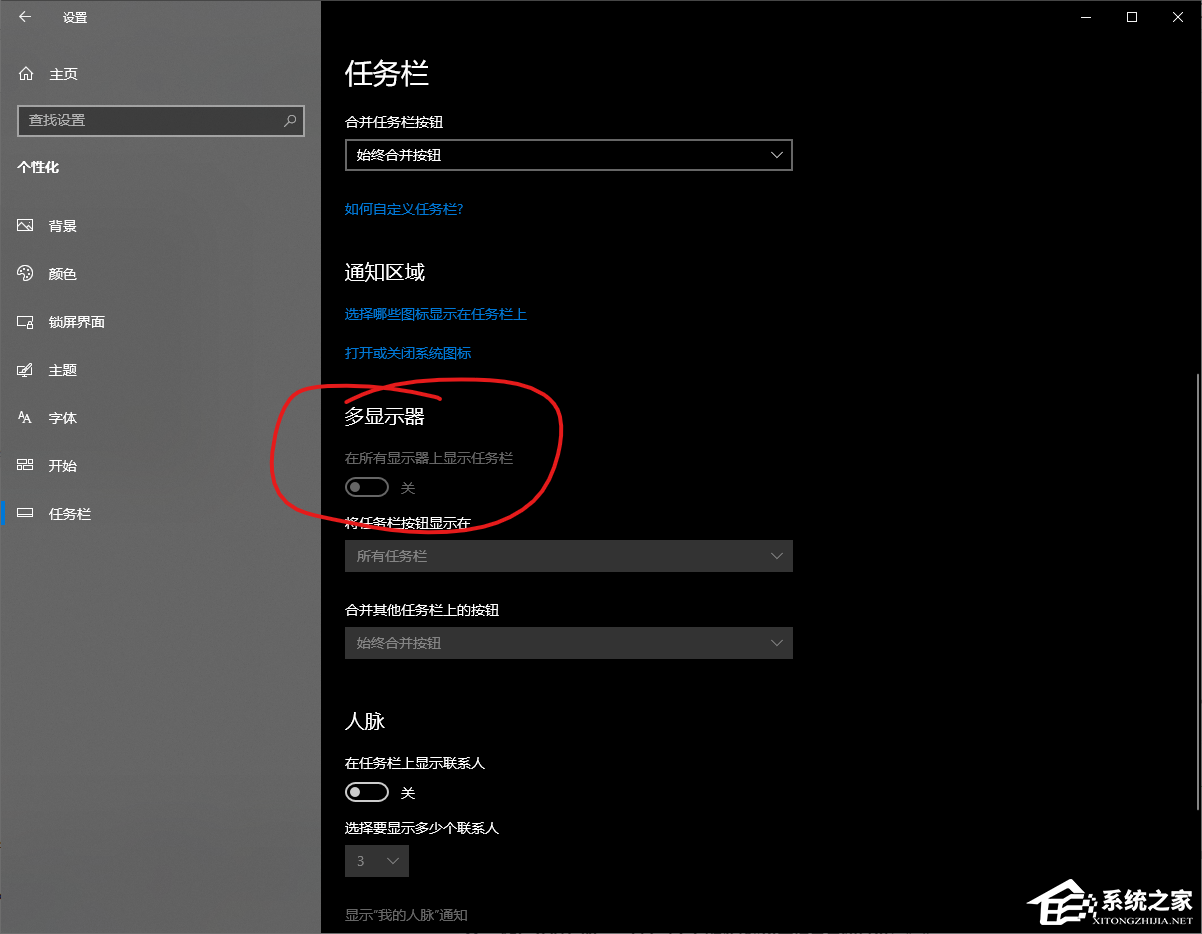
Win+R,运行,输入“gpedit.msc”,回车,打开组策略。
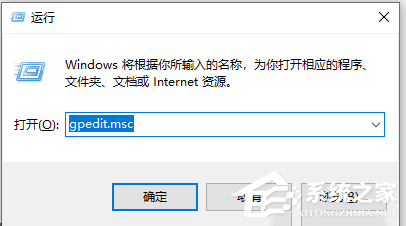
如果提示找不到gpedit.msc,按下WIN+R,输入:
notepad
随后在记事本中复制以下代码。
01@echo off02pushd "%~dp0"03dir /b %systemroot%\Windows\servicing\Packages\Microsoft-Windows-GroupPolicy-ClientExtensions-Package~3*.mum >gp.txt04dir /b %systemroot%\servicing\Packages\Microsoft-Windows-GroupPolicy-ClientTools-Package~3*.mum >>gp.txt05for /f %%i in ('findstr /i . gp.txt 2^>nul') do dism /online /norestart /add-package:"%systemroot%\servicing\Packages\%%i"06pause复制代码@echo offpushd "%~dp0"dir /b %systemroot%\Windows\servicing\Packages\Microsoft-Windows-GroupPolicy-ClientExtensions-Package~3*.mum >gp.txtdir /b %systemroot%\servicing\Packages\Microsoft-Windows-GroupPolicy-ClientTools-Package~3*.mum >>gp.txtfor /f %%i in ('findstr /i . gp.txt 2^>nul') do dism /online /norestart /add-package:"%systemroot%\servicing\Packages\%%i"pause最新文章
Win10更新后任务栏卡死,桌面正常怎么解决
2023-07-21夜神模拟器黑屏没反应夜神模拟器黑屏的解决方法
2023-07-21Win10系统无法正常关机怎么办Win10电脑关不了机解决方法
2023-07-21逍遥模拟器启动游戏黑屏怎么解决
2023-07-21夜神模拟器无法连接网络怎么办夜神模拟器无法连接网络的解决方法
2023-07-21Win11以太网被拔出怎么恢复Win11网络电缆被拔出解决方法
2023-07-21没光盘没U盘怎么重装系统Win10
2023-07-21电脑系统怎么重装win11快速重装Win11系统的方法
2023-07-21电脑截图怎么把鼠标截进去电脑截图怎样把鼠标也截下来
2023-07-21熊猫侠装机大师在线一键重装win11系统教程
2023-07-21发表评论